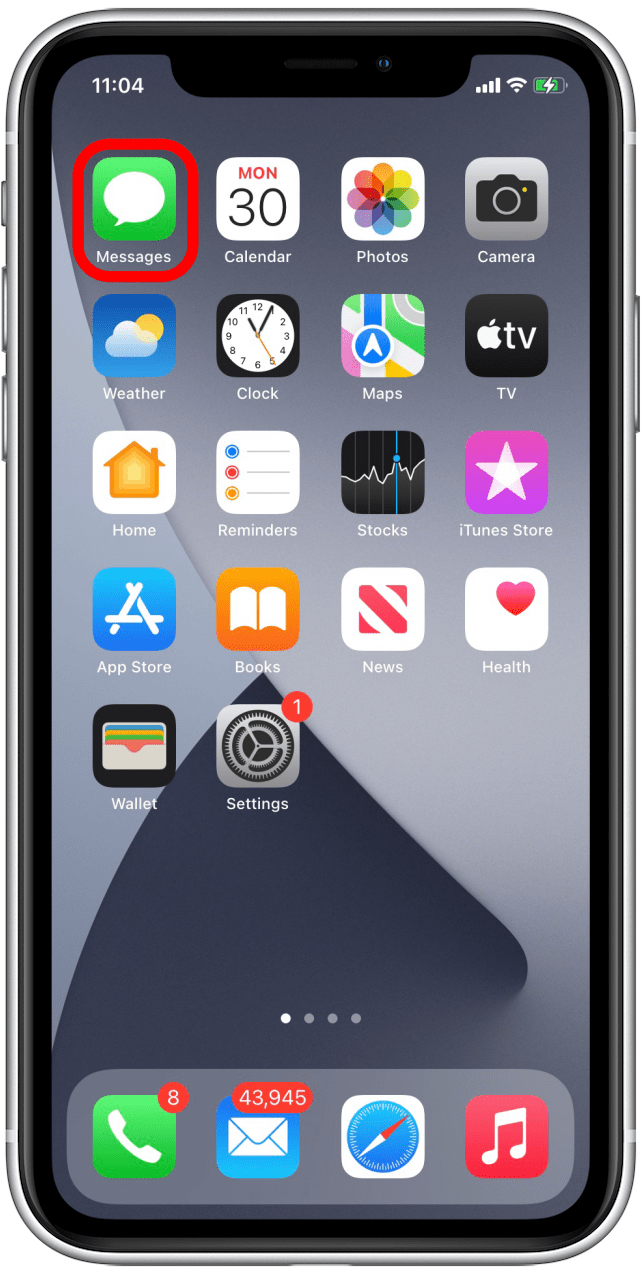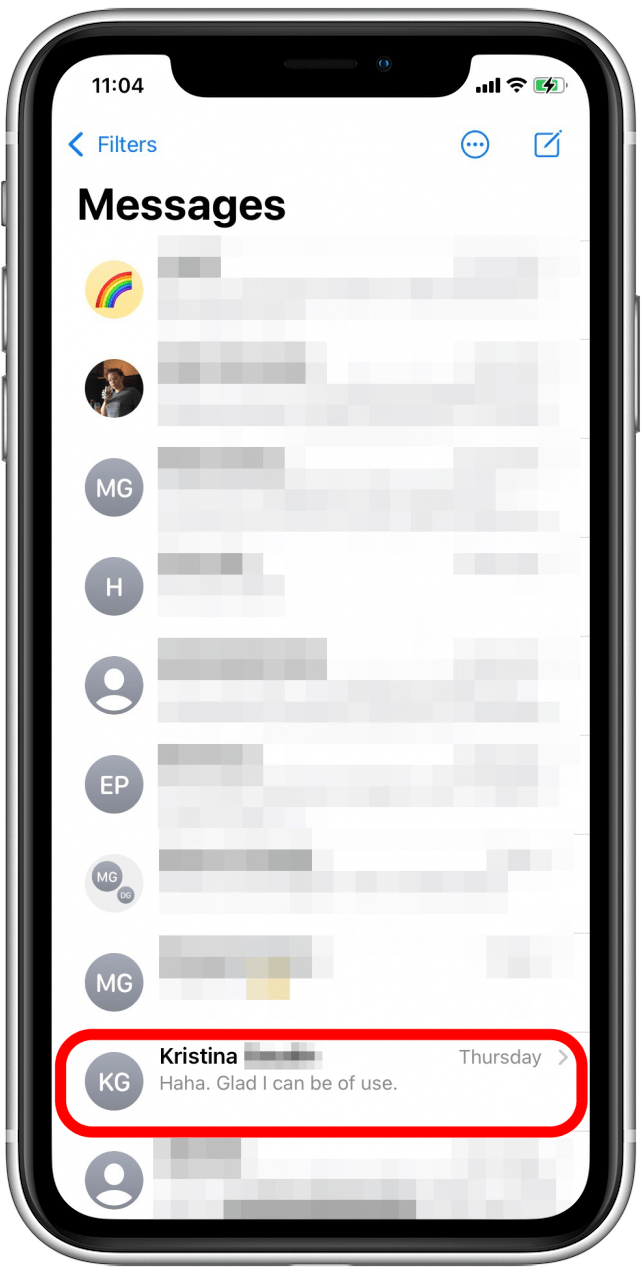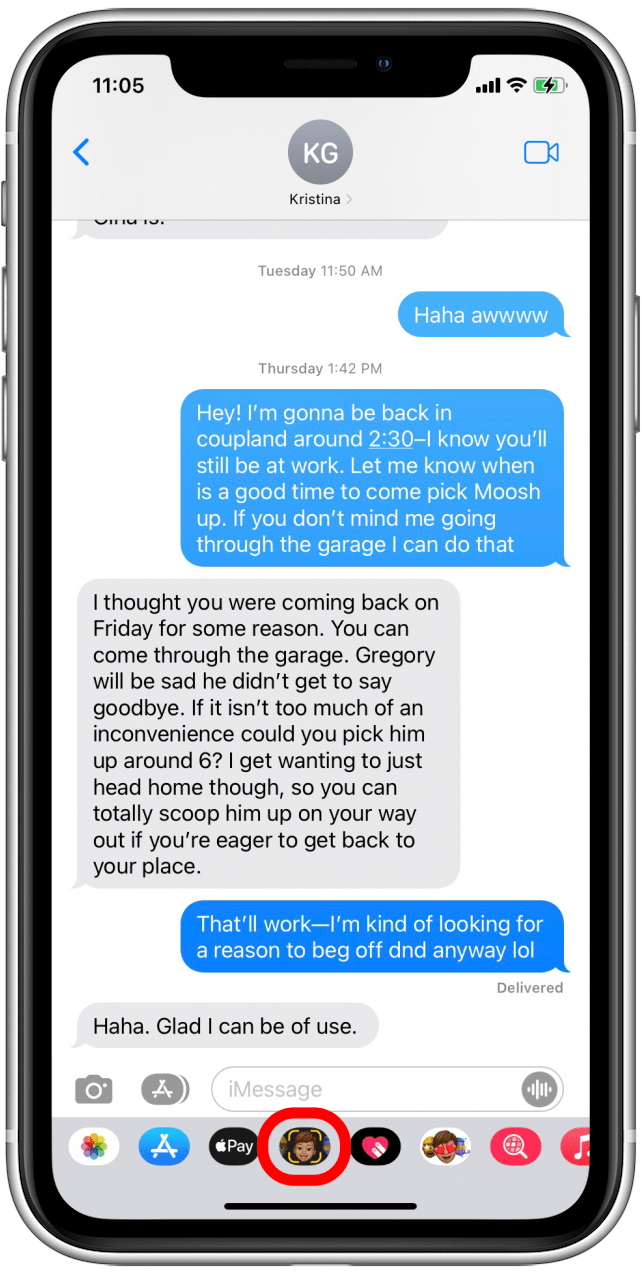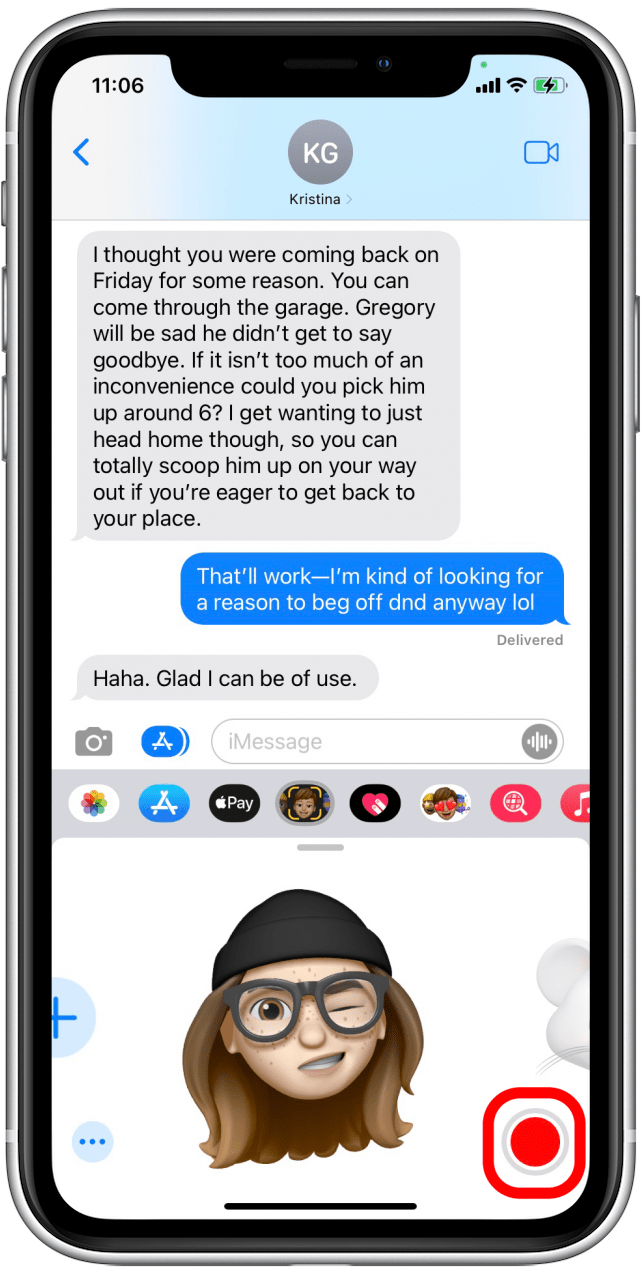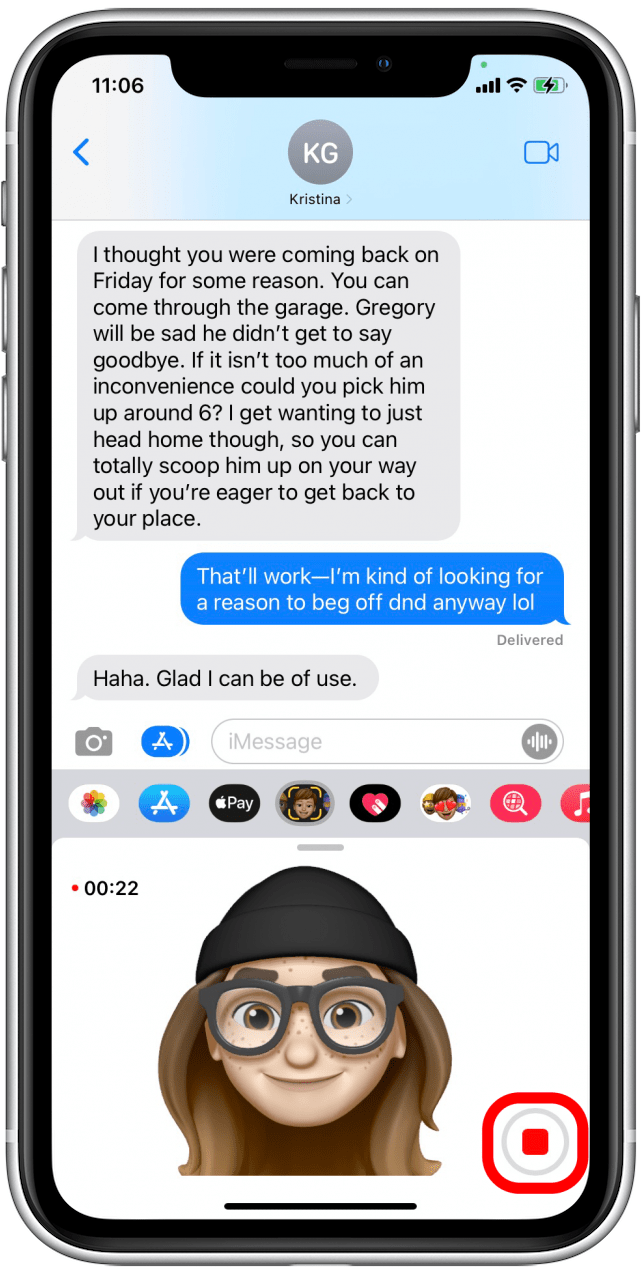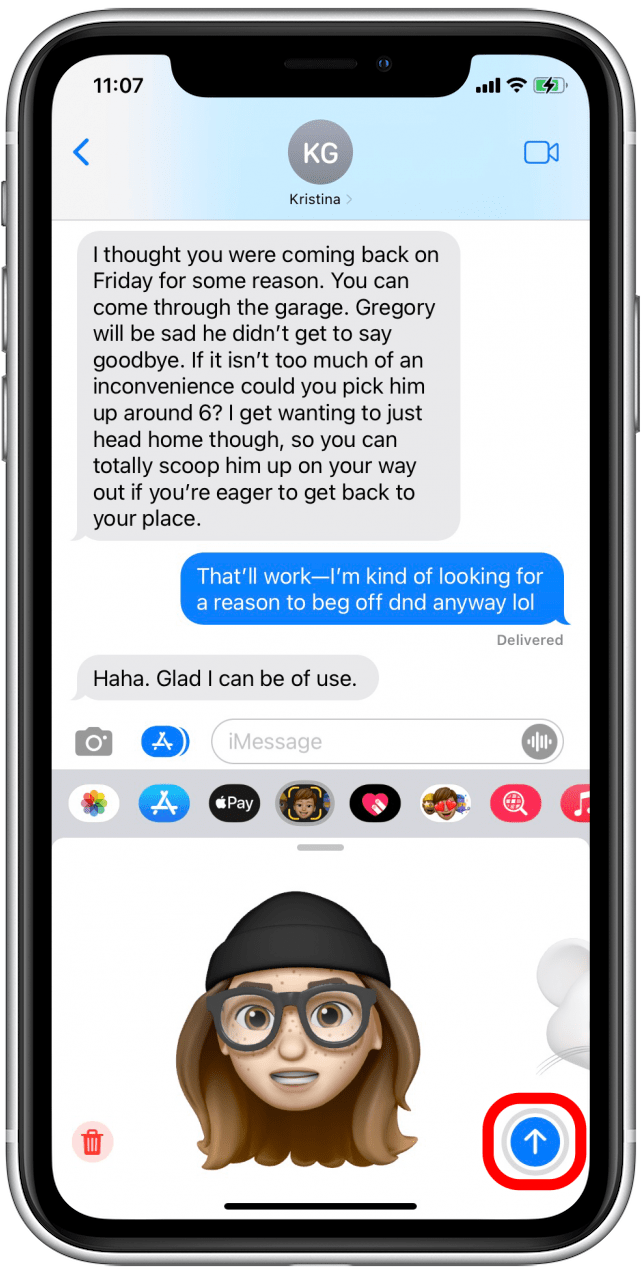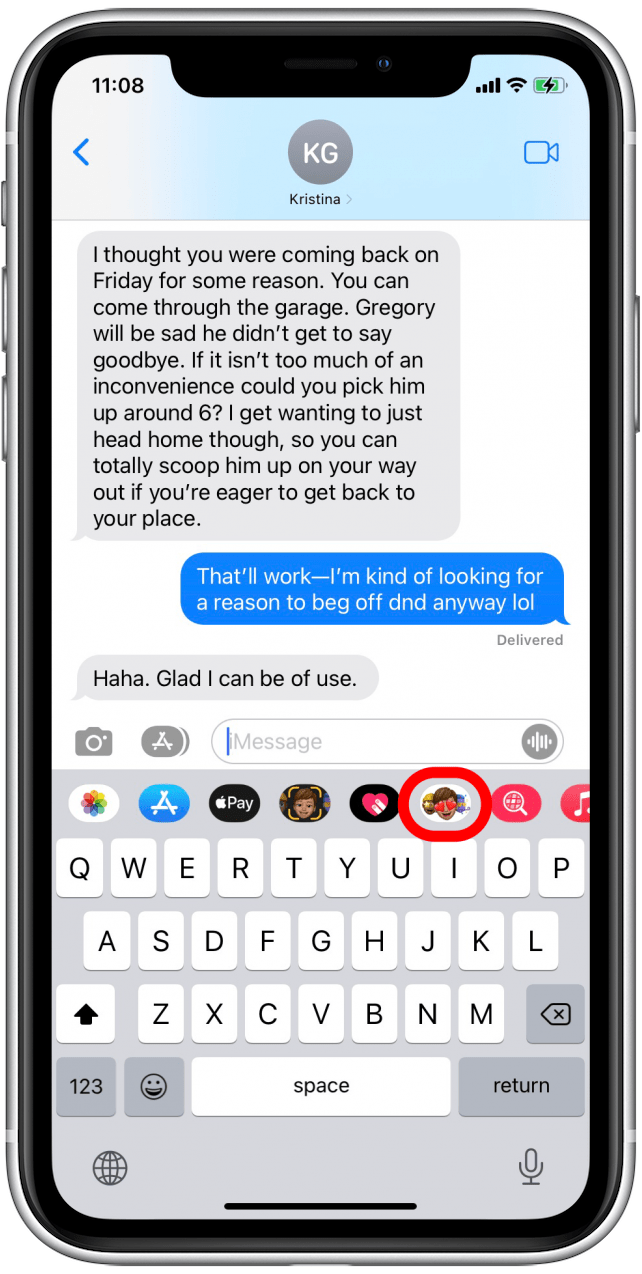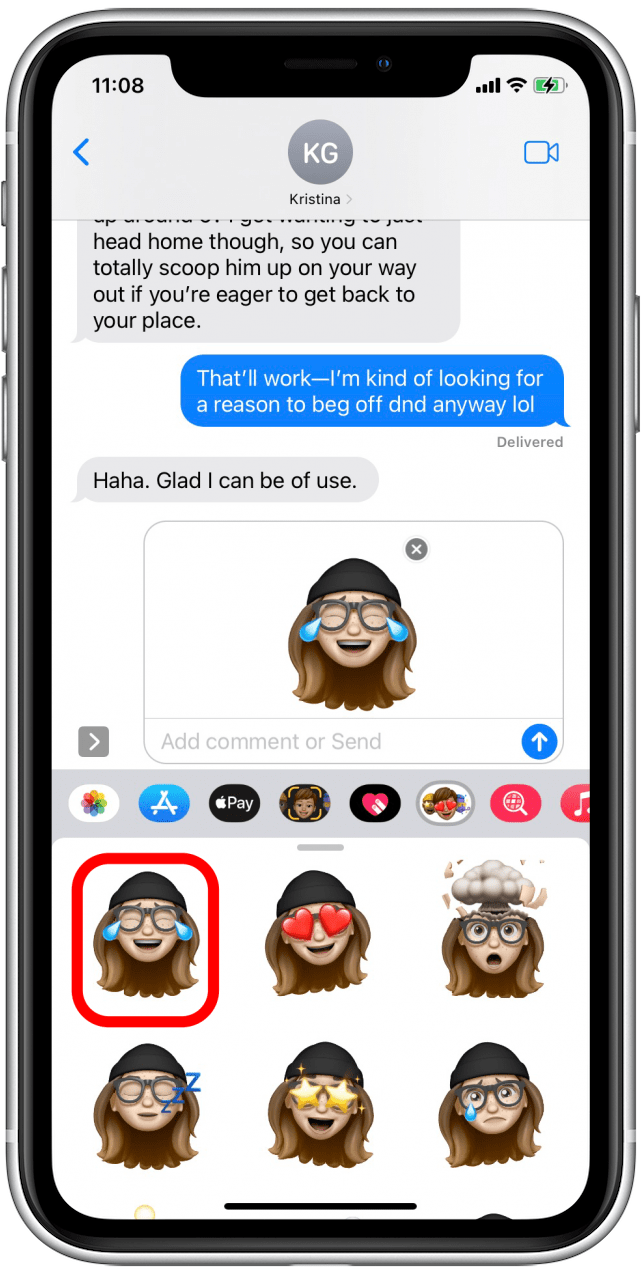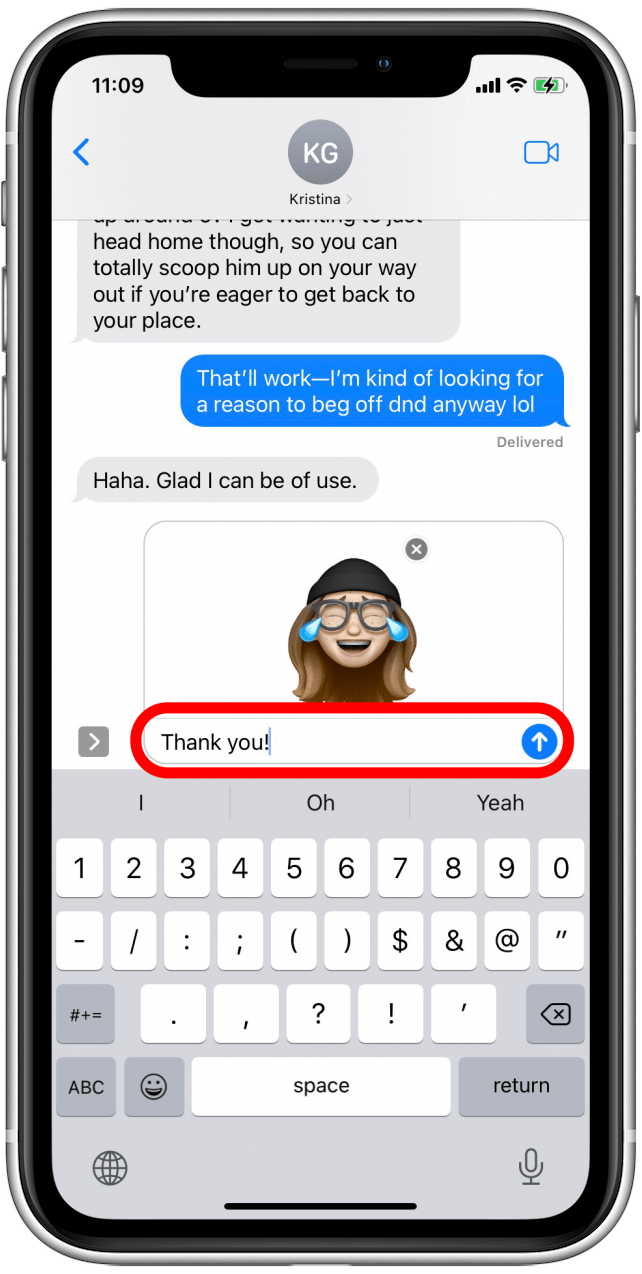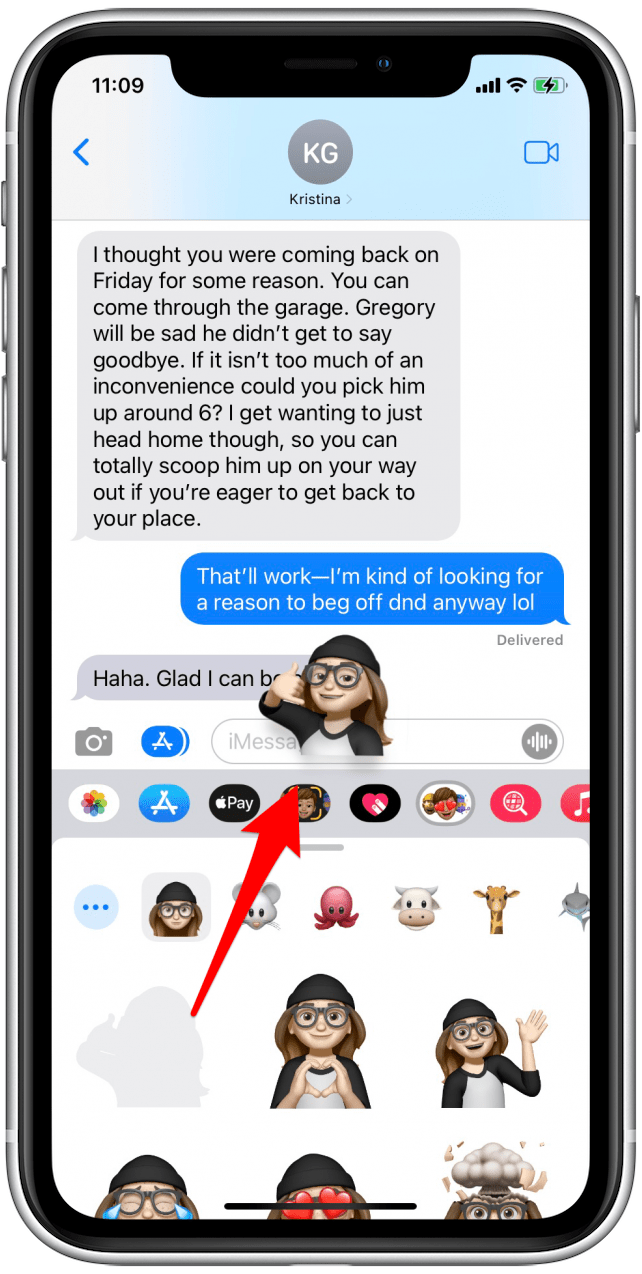Si eres como yo, gastas una buena parte de tu día enviando mensajes de texto. Pero, ¿sabías que puedes romper la rutina grabando un mensaje usando Memojis animados, también llamados Animojis? ¡Tus amigos recibirán un video de tu voz saliendo de tu semejanza animada! Es posible que este consejo no cambie su vida, pero traerá un poco de diversión a su rutina de mensajes de texto. Te mostraremos cómo.
Por qué te encantará este consejo
- Haz un mensaje de voz rápido divertido grabándolo con tu memoji.
- ¡Si estás cansado de los mismos viejos emojis, puedes darle vida a tus textos con emojis que se parecen a ti!
Cómo enviar un memoji animado con la aplicación Mensajes
Antes de comenzar, asegúrese de que hayas creó tu memoji . ¡Es divertido y fácil de hacer! Si tiene una cámara frontal de TrueDepth (iPhone X y posterior), podrá usar su memoji en mensajes animados de hasta 30 segundos en la aplicación Mensajes, o como un filtro en FaceTime Llamas.
- Para usar su memoji para enviar un mensaje animado, abra la aplicación mensajes .

- Seleccione la conversación en la que desea enviar un memoji animado.

- Toque el icono memoji .

- Desplácese hasta su memoji, luego toque el botón Red Registro al lado.

- ¡Grabe su mensaje y asegúrese de divertirse con expresiones faciales para aprovechar al máximo las capacidades de su Animoji!
- Toque el botón de registro nuevamente para dejar de grabar y escuchar su mensaje antes de enviar.

- Toque el icono Enviar y su memoji animado se enviará a su contacto, junto con el audio.

Envía tu memoji como pegatina
Si su iPhone o iPad no es compatible con Animoji, puede enviar imágenes fijas de su memoria usando la hoja de calcomanías.
- Para enviar una etiqueta Memoji, toque el icono de hoja de etiqueta desde un mensaje abierto.

- Seleccione la pegatina que le gustaría incluir.

- Componga su mensaje y toque el icono Enviar .

- También puede usar su etiqueta MemOJi para reaccionar a los mensajes de texto; Simplemente arrastre y deje caer la pegatina sobre el mensaje al que está reaccionando.

Ahora sabe cómo usar sus calcomanías Animoji y Memoji para personalizar sus mensajes de texto. ¿Sabes que también puedes agregar todo tipo de opciones de personalización a tu memoji? ¡Compruébelo para obtener aún más formas de sentirse representados por su Memoji!